Juhend Windows 10 turvaseadetele (09.15.25)
Windows 10 on varustatud paljude turvaseadetega, et tagada teie sülearvuti või arvuti turvalisus. Iga keskmine kasutaja võib nii paljude turvavõimalustega üle jõu käia. Need seaded näivad olevat segadust tekitavad ja keerukad, kuna need on juhtpaneelil laiali ja neid on raske meelde jätta, kus kõik asub.
Võime soovida, et kõik asetataks meie ette mugavalt ühte kohta ja aitaksime navigeerides Windows 10 turvaseadetes, oleme kategoriseerinud olulised riskid teie arvuti turvalisusele, kui kasutate Windows 10 koos mõningate kaitsemeetmetega, et suurendada turvalisust nende levinud riskide vastu.
Akende värskendused 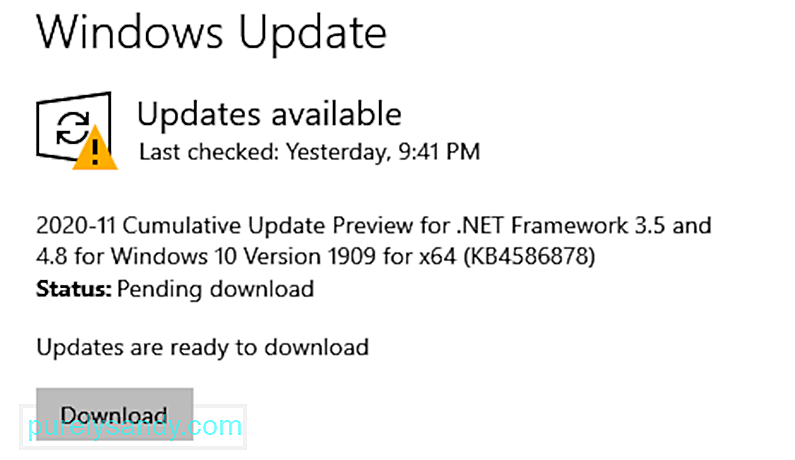 Windows 10, nagu ka muud versioonid Windows, saadab tarkvarauuendusi pidevalt ja installib need samuti automaatselt. Uuenduste abil saadab see regulaarselt ka turvapaiku ja muid parandusi, et süsteem sujuks.
Windows 10, nagu ka muud versioonid Windows, saadab tarkvarauuendusi pidevalt ja installib need samuti automaatselt. Uuenduste abil saadab see regulaarselt ka turvapaiku ja muid parandusi, et süsteem sujuks.
Windows 10 võimaldab kasutajatel kontrollida ja jälgida, kuidas ja millal värskendusi vastavalt tarnitakse ja installitakse. Nii ei sega Windowsi järsk värskendus kunagi teie tööd ega aeglusta teid asjatult. Nii saate oma Windowsi värskendusseadetele juurde pääseda ja neid vastavalt soovile kohandada:
Pro näpunäide: otsige arvutist jõudlusprobleeme, rämpsfaile, kahjulikke rakendusi ja turvaohte
, mis võivad põhjustada süsteemiprobleemid või aeglane jõudlus.
Eripakkumine. Teave Outbyte'i kohta, desinstallige juhised, EULA ja privaatsuseeskirjad.
- Avage menüü Start käsk Seaded.
- Klõpsake nuppu Värskenda & amp; Turvalisus.
- Valige vasakult Windows Update.
- Valige Täpsemad valikud.
- Valige oma valik!
Täpsemate suvandite hulgast saate valida, kas Windows installib värskendused automaatselt, kui te sülearvutit või arvutit ei kasuta. Täiendava turvalisuse tagamiseks veenduge, et värskendused tuleksid otse Microsofti, mitte ühegi kolmanda osapoole teenuse või võrgu kaudu.
Varukoopiad 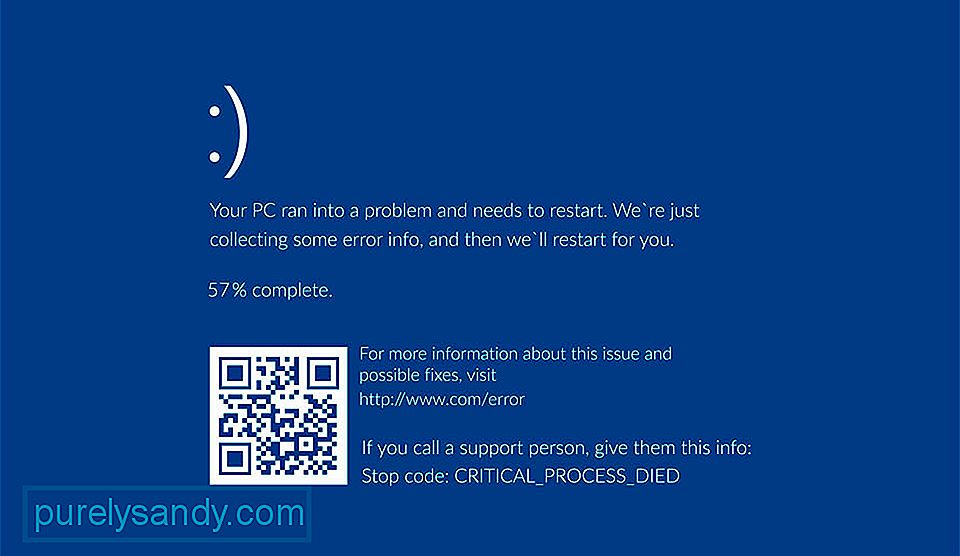 Kui teil tekib küberrünnak või süsteemi krahh, võivad Windows 10 varukoopiad teid päästa see loob sellistel juhtudel taastamiseks automaatselt varukoopiad. Ehkki tõhusus, pole need loodud varukoopiad täiesti turvalised ja neile pääseb iga häkker hõlpsasti juurde. Selle vastu võitlemiseks saate teha täissüsteemse pildi välisele mäluseadmele nagu DVD, USB või väline draiv. Selleks võite järgida neid samme:
Kui teil tekib küberrünnak või süsteemi krahh, võivad Windows 10 varukoopiad teid päästa see loob sellistel juhtudel taastamiseks automaatselt varukoopiad. Ehkki tõhusus, pole need loodud varukoopiad täiesti turvalised ja neile pääseb iga häkker hõlpsasti juurde. Selle vastu võitlemiseks saate teha täissüsteemse pildi välisele mäluseadmele nagu DVD, USB või väline draiv. Selleks võite järgida neid samme:
- minge juhtpaneelile.
- minge jaotisse Failiajalugu.
- Valige süsteemipildi varundamine.
- Valige selle varukoopia salvestamiseks sihtkoht.
- Valige Start Backup.
- Kui teil on Windows 10 Professional, paremklõpsake failil ja minge jaotisse Advanced seaded.
- Märkige ruut Krüpteeri, et andmeväli oleks turvaline, et see varukoopia parooliga kaitsta.
Microsoft sünkroonib ja kogub oma kasutajate andmeid serveritest ning neile kohandatud reklaamide esitamise ajal. Internetis surfamiseks või nende toetatud rakenduste kasutamiseks. Seda võib pidada tohutuks turvariskiks, eriti seoses isiklike seadmete ja nende igapäevase kasutamisega. Windows 10 ja selle privaatsete andmete jagamise põhimõtted võivad olla ärikasutajatele väga problemaatilised, kuna neil tuleb tegeleda paljude konfidentsiaalsete andmetega.
Seetõttu pakub Windows 10 teie veebi privaatsuse kaitsmiseks välja mõned lahendused . See võimaldab teil keelata teatud konkreetsed andmete jagamise viisid ja saate neid juhtida järgmisel viisil:
- minge menüüsse Seaded.
- Seejärel minge privaatsusesse.
- Klõpsake vahekaardil Üldine.
- Lülitage mitu privaatsusseadet ja tehke valik.
Vahekaardil Üldine saate hõlpsalt liikuda, saate privaatsuse seada nii, et see keelaks asukoha jälgimise ja reklaami ID. Võite ka piirata juurdepääsu oma mikrofonile ja kaamerale või vaadata ja lubada valitud rakendustel juurdepääsu teie sõnumitele, kalendrile ja kontaktidele. Samuti saate kohandada andmete hulka, mida Microsoftil on lubatud teie teenuste isikupärastamiseks teie teksti-, kõne- ja arvutikasutusest koguda.
Wi-Fi seaded  Windows 10 muudab kindlasti kuumkohtade leidmise ja nendega ühenduse loomise lihtsamaks, kuid selline olukord võib muutuda oluliseks turvaküsimuseks, kuna see avab teie seadme küberrünnakutele kõikjalt ja kõikjalt. Oma Wi-Fi seadete turvamine on parim, mida saate teha, et kaitsta end häkkerite ja Man-in-the-Middle (MitM) rünnakute eest. Kui loote ühenduse avaliku võrguga, saavad sissetungijad hõlpsasti leida juurdepääsu teie privaatsetele või konfidentsiaalsetele andmetele. Seega on teie parim lahendus eemale avatud leviala ühendustest. Seda saab teha järgmiselt:
Windows 10 muudab kindlasti kuumkohtade leidmise ja nendega ühenduse loomise lihtsamaks, kuid selline olukord võib muutuda oluliseks turvaküsimuseks, kuna see avab teie seadme küberrünnakutele kõikjalt ja kõikjalt. Oma Wi-Fi seadete turvamine on parim, mida saate teha, et kaitsta end häkkerite ja Man-in-the-Middle (MitM) rünnakute eest. Kui loote ühenduse avaliku võrguga, saavad sissetungijad hõlpsasti leida juurdepääsu teie privaatsetele või konfidentsiaalsetele andmetele. Seega on teie parim lahendus eemale avatud leviala ühendustest. Seda saab teha järgmiselt:
- minge menüüsse Seaded.
- Avage jaotis Võrk & amp; Järgmine Internet.
- Valige WiFi-seadete haldamine.
Üks Windows 10 pakutavatest funktsioonidest on WiFi-ühenduse jagamine sõpradega, kasutades selliseid rakendusi nagu Outlook ja Facebook. Kuigi see võib tunduda suurepärase võimalusena, on see alati sisse lülitatuna osutunud tõsiseks turvariskiks.
Õnneks saate ka seda seadet muuta. Lihtsalt minge jaotisse Võrk & amp; Interneti-seaded lehelt Seaded ja keelake WiFi jagamine. Vajaduse korral saate alati seadete juurde tagasi pöörduda ja need sisse lülitada.
Youtube video: Juhend Windows 10 turvaseadetele
09, 2025

